Варіанти маршруту (Мережа увімкнена)
Ви можете змінювати параметри маршруту відповідно до своїх потреб. Переконайтеся, що система підключена до мережі. Варіанти маршруту доступні лише за наявності встановленого місця призначення.
-
Натисніть NAV > Варіанти маршруту.
-
Натисніть Варіанти об’їзду на маршруті. Змініть бажані параметри уникання і натисніть [
 ].
].-
Для налаштування параметрів уникання для маршруту натисніть [
 ] і установіть або зніміть позначки для потрібних елементів.
] і установіть або зніміть позначки для потрібних елементів. -
Для зміни пріоритету натисніть [
 ] та перетягніть вгору чи вниз.
] та перетягніть вгору чи вниз.
-
-
Виберіть бажаний маршрут і натисніть Почати навіг.. Ведення по маршруту запускається з урахуванням параметрів маршруту.
Варіанти маршруту (Мережа вимкнена)
Ви можете змінювати параметри уникання для маршруту відповідно до своїх потреб. Варіанти маршруту доступні лише за наявності встановленого місця призначення.
-
Натисніть NAV > Варіанти маршруту.
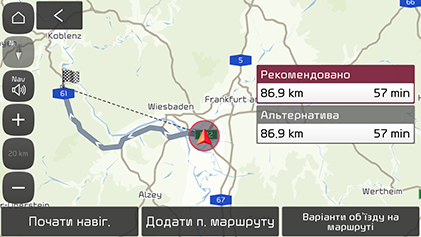
-
Натисніть Варіанти об’їзду на маршруті. Установіть або зніміть позначки для параметрів уникання і натисніть [
 ].
].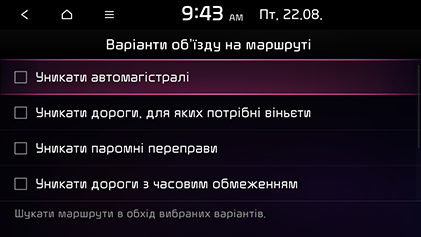
-
Виберіть бажаний маршрут і натисніть Почати навіг.. Ведення по маршруту запускається з урахуванням параметрів маршруту.
План маршруту
Ви можете планувати маршрут подорожі шляхом пошуку точок маршруту та редагування поточного маршруту. Можна додавати/видаляти/редагувати точки маршруту, а також змінювати їхній порядок.
-
Натисніть NAV > План маршруту.
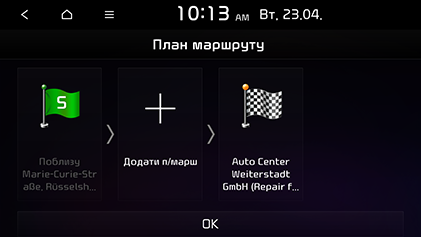
-
Натисніть Додати п/марш.
-
Знайдіть точку маршруту для додавання. Для пошуку можна ввести ключові слова або використовувати точки інтересу поблизу, карту, список попередніх місць призначення тощо.
-
Виберіть потрібний елемент і натисніть Готово або ОК.
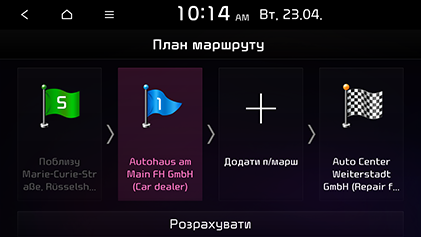
-
Щоб додати ще одну точку маршруту, повторіть кроки 2-4.
-
Натисніть Розрахувати > Почати навіг., щоб застосувати відредагований маршрут.
-
Натисніть NAV > План маршруту.
-
Натисніть бажану точку маршруту чи місце призначення, щоб виділити, і потім натисніть ще раз.
-
Натисніть Змінити порядок і перетягніть у бажане положення.
-
Натисніть Розрахувати> Почати навіг..
-
Натисніть NAV > План маршруту.
-
Натисніть бажану точку маршруту чи місце призначення, щоб виділити, і потім натисніть ще раз.
-
Натисніть Видалити.
-
Натисніть Розрахувати> Почати навіг..
-
Натисніть NAV > План маршруту.
-
Натисніть бажану точку маршруту чи місце призначення, щоб виділити, і потім натисніть ще раз.
-
Натисніть Показати мапу.
Огляд маршруту
Ви можете переглянути весь маршрут між поточним місцем і вашим місцем призначення.
-
Натисніть NAV > Огляд маршруту.

-
Натисніть бажане меню.
-
Про маршрут / об’їзд: відображення інформації маршруту і вибір вулиць для уникання.
-
Додати п. маршруту: редагування маршруту.
-
Про маршрут/об’їзд
Дозволяє переглядати відстань до наступної точки керування по маршруту та напрямок повороту в цій точці. Також ви можете уникати певні вулиці враховуючи дорожні умови. Можна розрахувати альтернативний маршрут від місцезнаходження автомобіля до місця призначення.
-
Натисніть NAV > Огляд маршруту > Про маршрут / об’їзд.
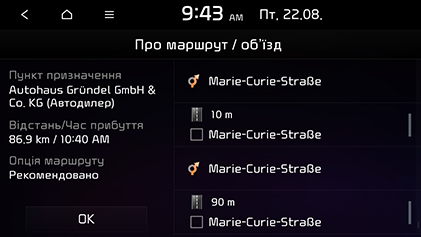
-
Якщо ви бажаєте виключити певні вулиці, натисніть такі вулиці для уникання і натисніть Змінити існуючий маршрут > Так.
-
Натисніть Почати навіг..